Adobe Premiere Pro Productions 與 QNAP NAS 的協作
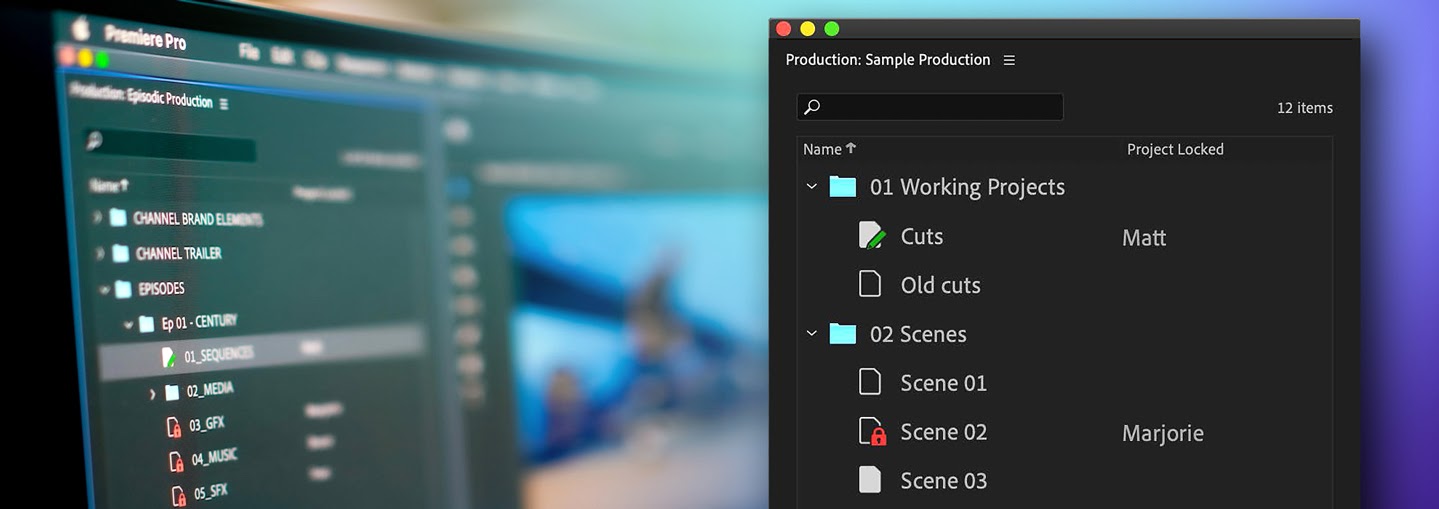
什麼是 Productions?
Productions 提供工具來組織多專案工作流程,在專案之間共用資產,保持一切精簡而有效率。無論您是獨立工作或與團隊合作,QNAP NAS 都是打造高速媒體編輯環境的最佳方式。
Productions 的好處是什麼?
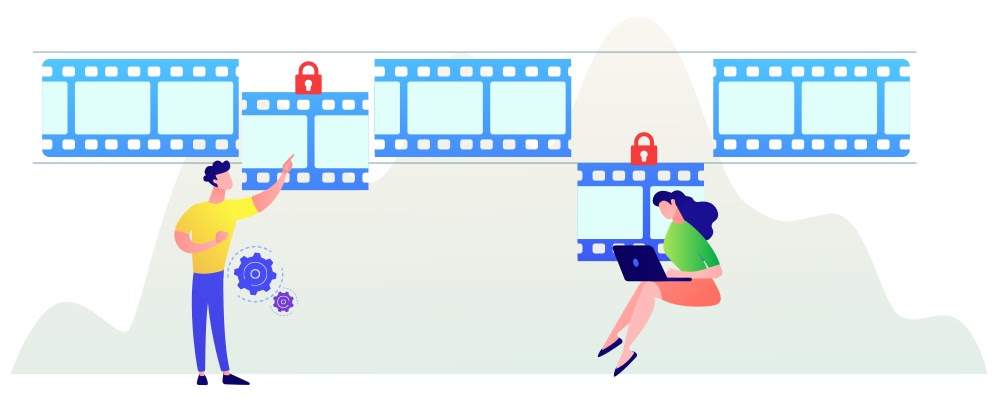
管理多專案工作流程
Productions 會在執行大型/複雜的工作流時,讓您根據現有的 Premiere Pro 專案格式將它們分割成較小項目,使其成為大型工作流的元件,亦同時連結專案,幫助您將專案及資產保持井然有序且有效率。
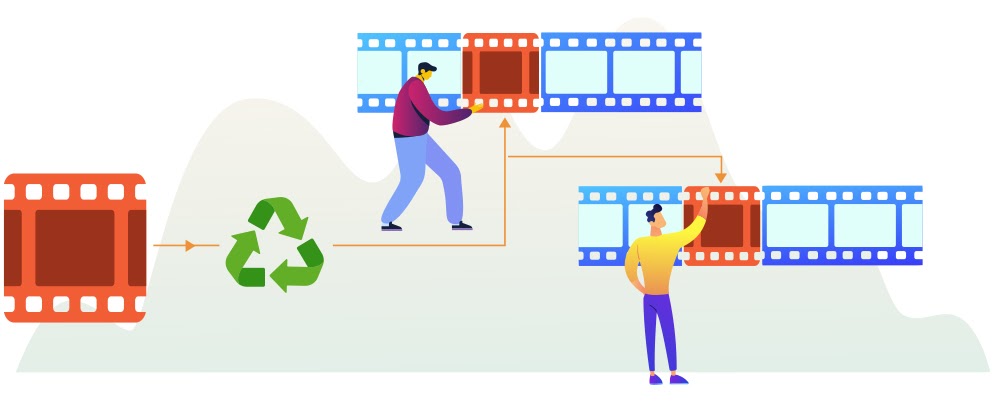
保持所有項目井然有序及同步
跨專案參考媒體代表您可以在製片流程中重複使用資產,無需重複建立項目。Premiere Pro 全新的 Production 面板提供管理多專案工作流程的指令中心。任何加入至 Production 資料夾的專案都會成為製作流程的一部分。無論您是使用 macOS 或 Windows,您在磁碟上所做的任何變更都會反映在 Premiere Pro 中;而 Premiere Pro 中的變更亦會套用到磁碟上。Productions 保持一切同步。
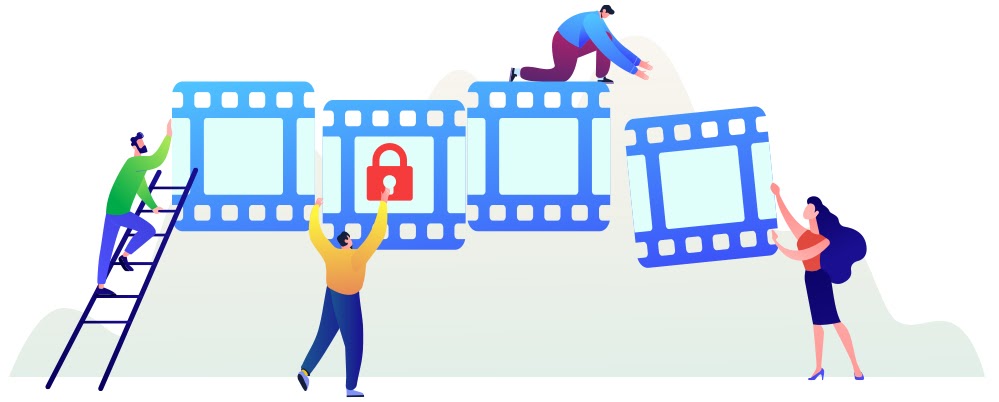
專為協作設計
透過共享本地儲存,多位剪輯師皆可在同一個製片流程中處理不同專案。Project Locking(專案鎖定)功能可確保沒有人可以覆寫您的工作,但您的同事仍然可以存取您的專案並從中複製內容,直到您完成編輯之前,他們都無法進行變更。
Production 中的所有專案共用相同設定,包括暫存磁碟。這表示所有參與專案的剪輯師都可以使用由一位剪輯師轉譯的預覽檔案,確保整個團隊都能順暢播放並節省時間。
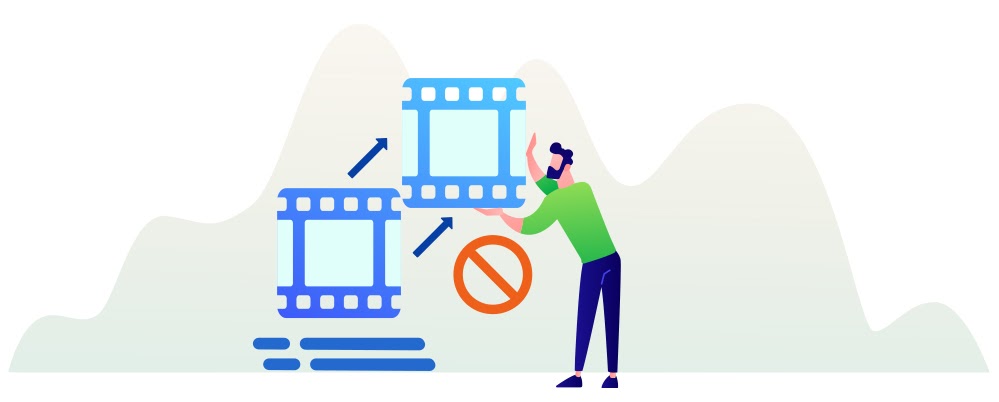
安全性:由您控制個人媒體內容
透過 Productions,您可以完全控制您的內容。您的專案和資產可以完全存放在您的本機儲存空間。除非您將資料放上雲端,否則雲端不會存放任何內容。如有需要,您可以在沒有網際網路連線的情況下完成所有工作。
開始使用製片流程
掛載共用資料夾
利用 Qfinder Pro 將您的電腦(Windows 或 Mac)連上您的 QNAP NAS。
Mac:
- 開啟[Qfinder Pro]。
- 選取您的 NAS。
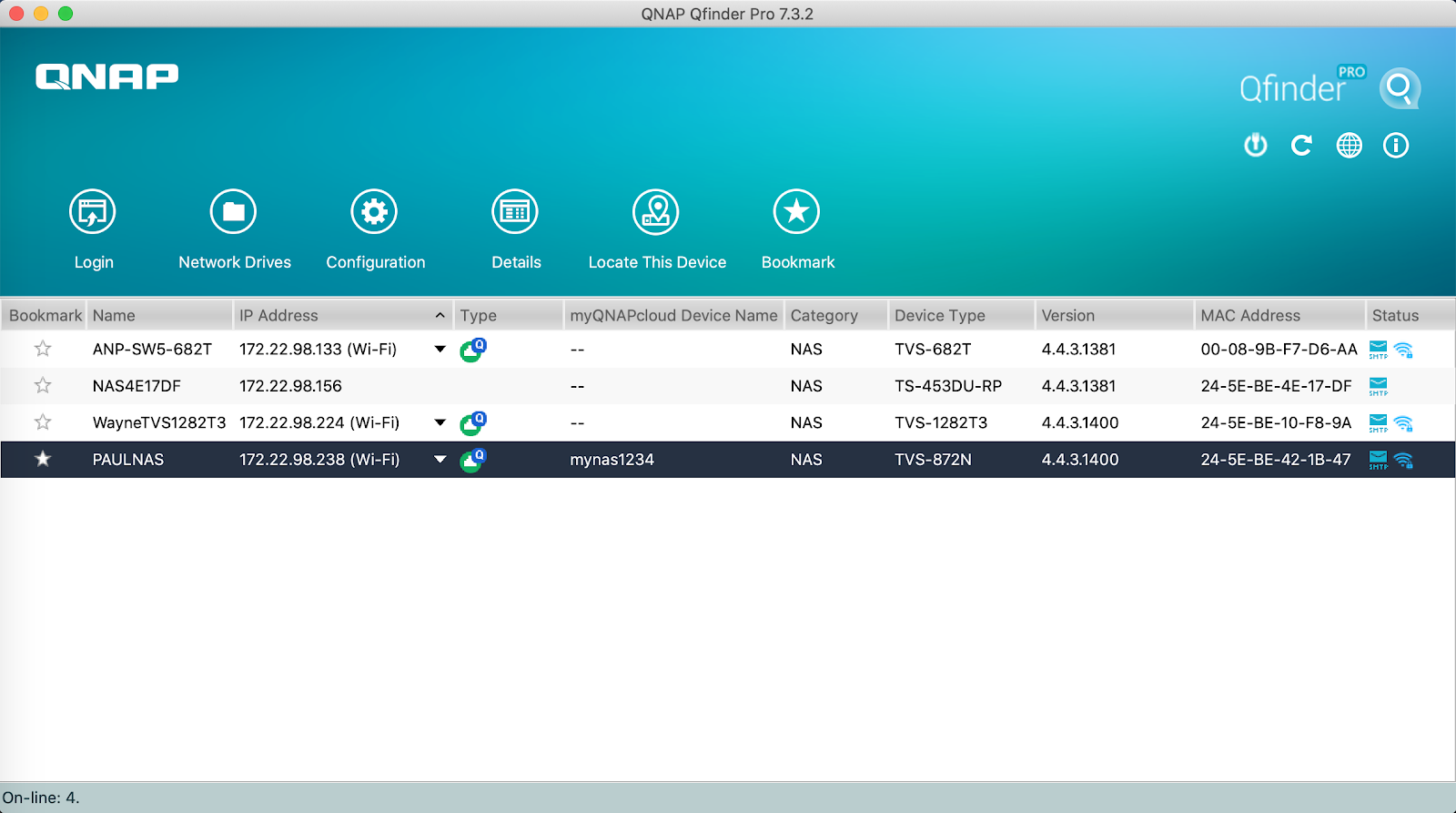
- 按一下[網路磁碟機],[網路磁碟機]視窗隨即開啟。
- 輸入使用者名稱與密碼。
- 按一下[確定]。
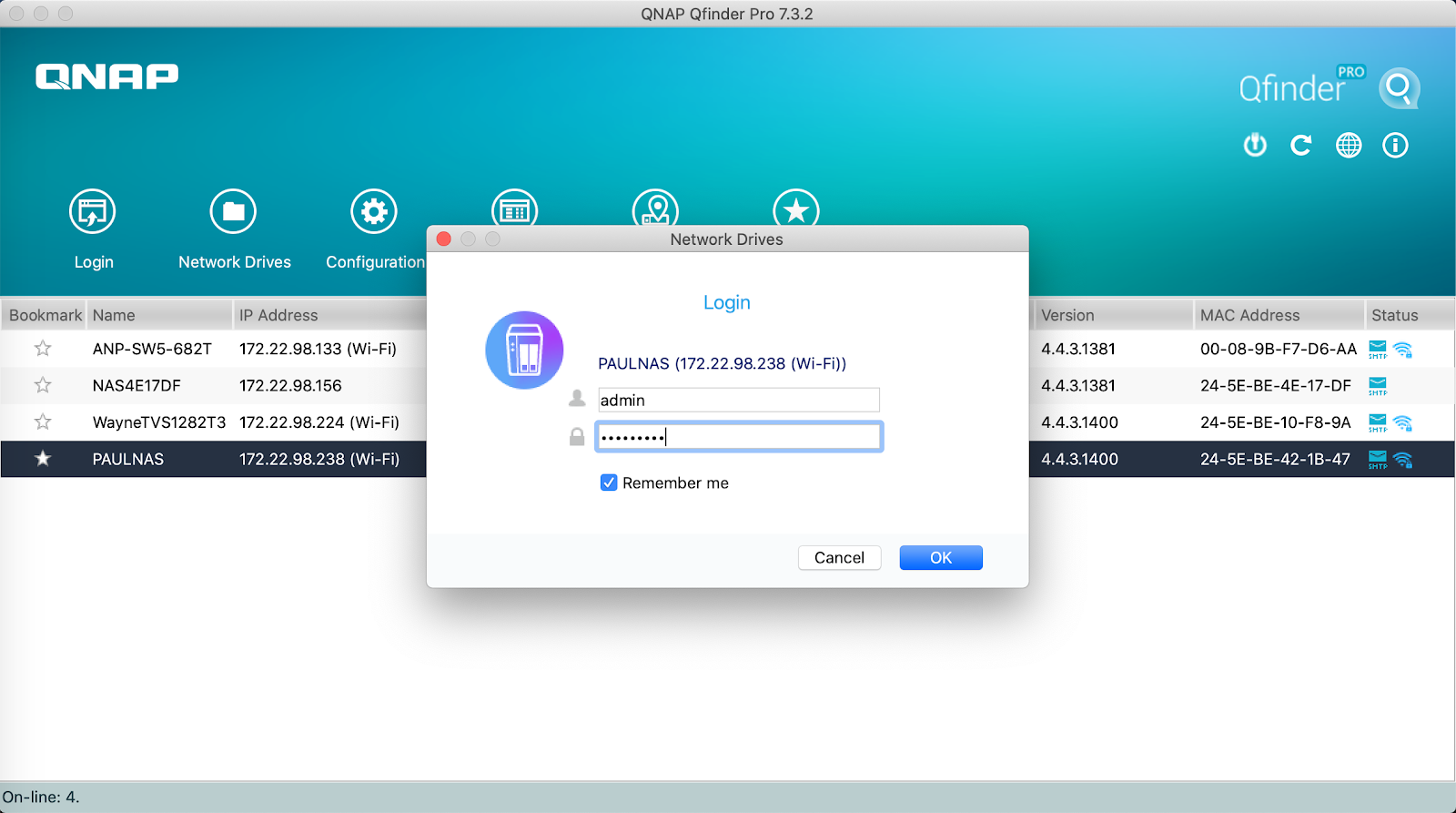
- 選取 IP 位址及通訊協定。
- 按一下[確定]。
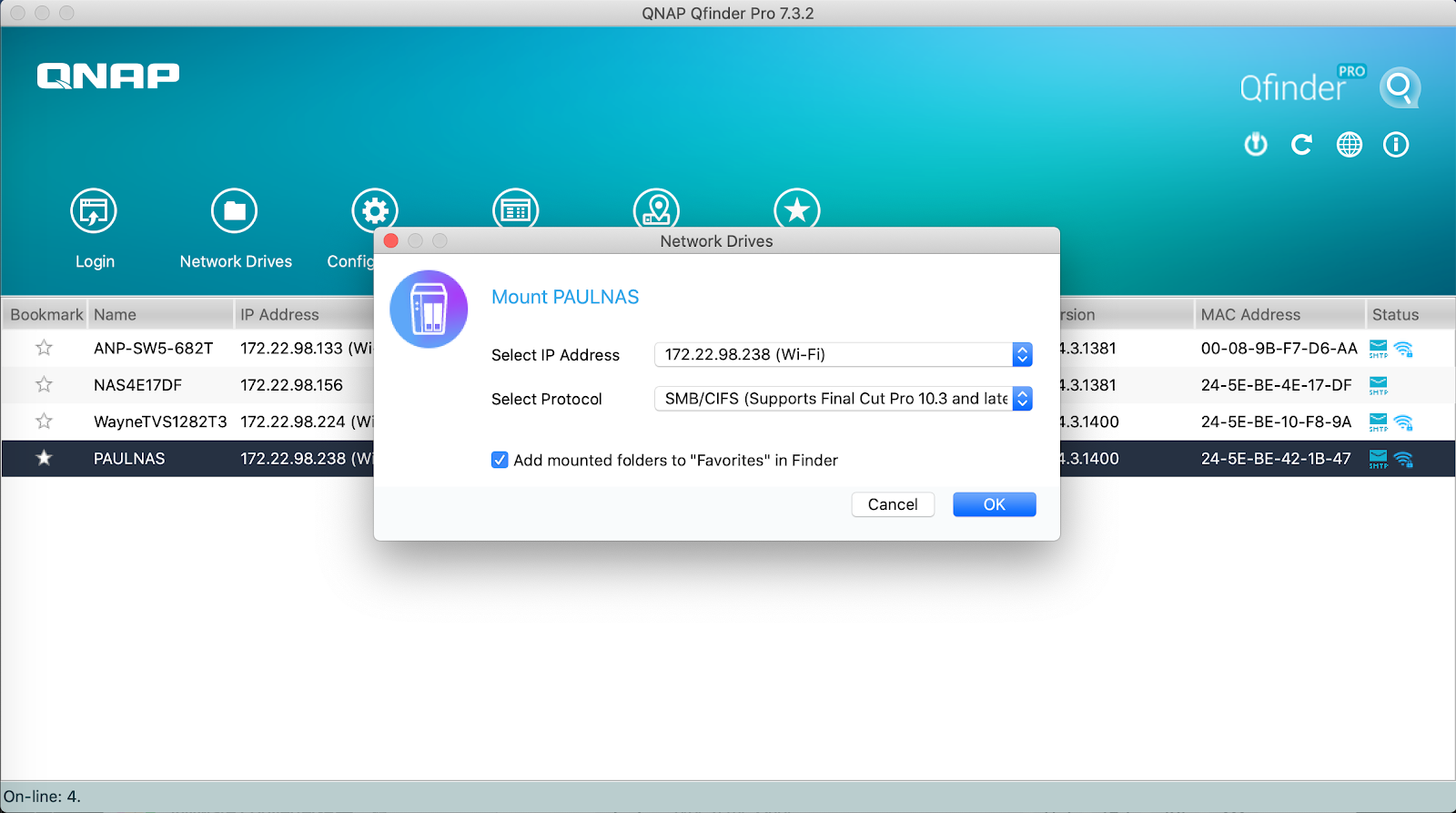
- 選取要掛載的磁碟區。
- 按一下[確定]。
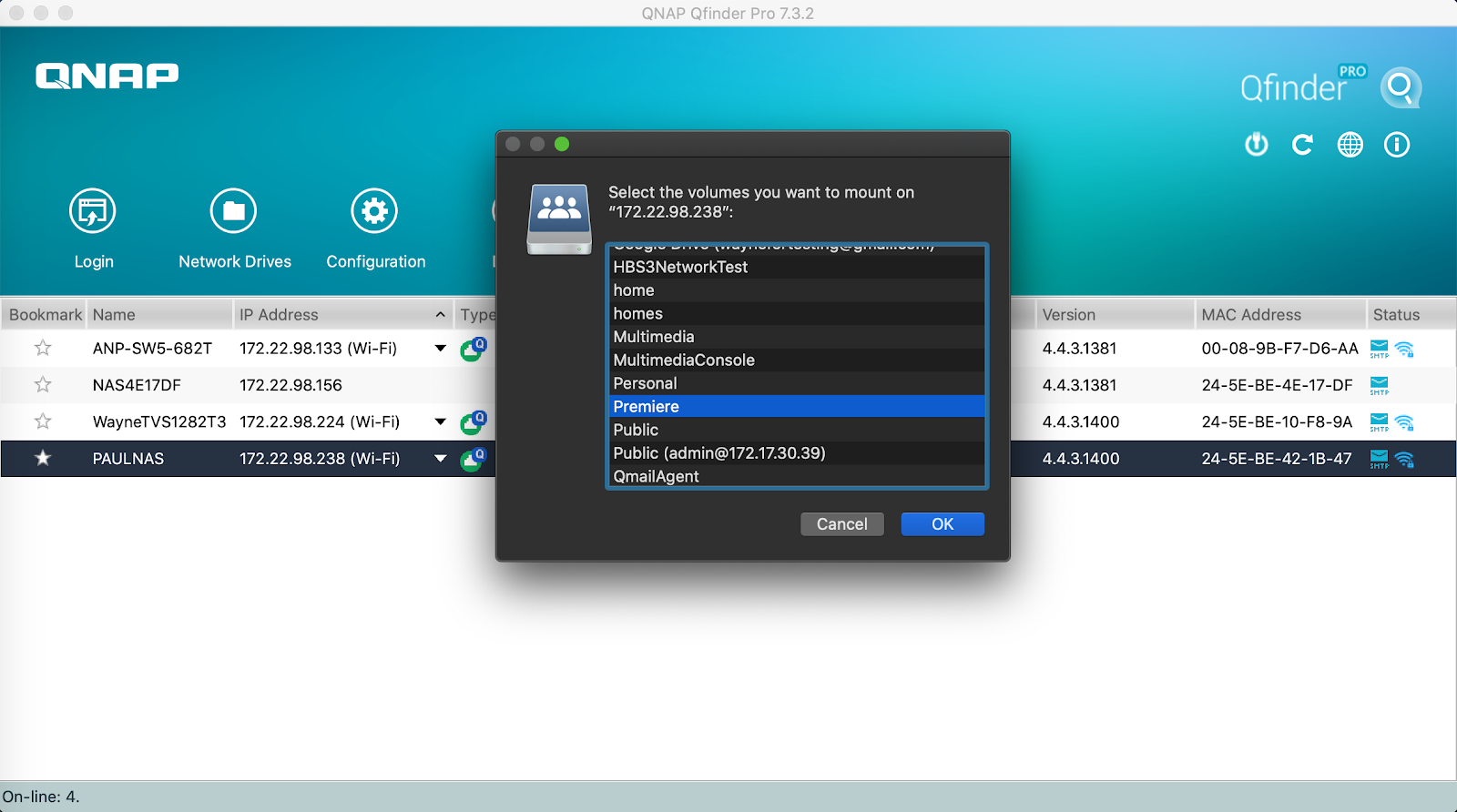
- 掛載的磁碟區會顯示於 Finder。
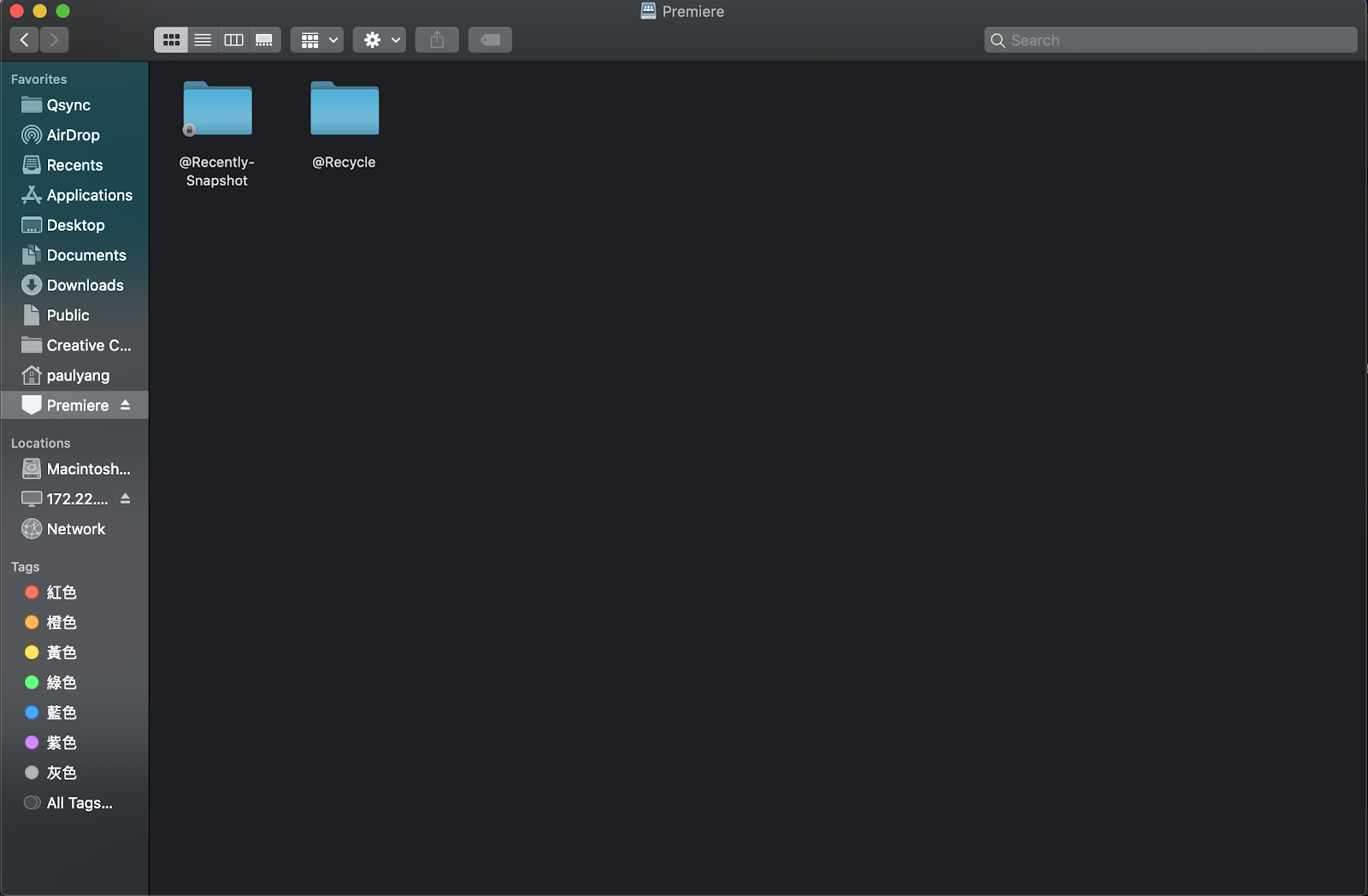
Windows:
- 開啟[Qfinder Pro]。
- 選取您的 NAS。

- 按一下[網路磁碟機],[網路磁碟機]視窗隨即開啟。
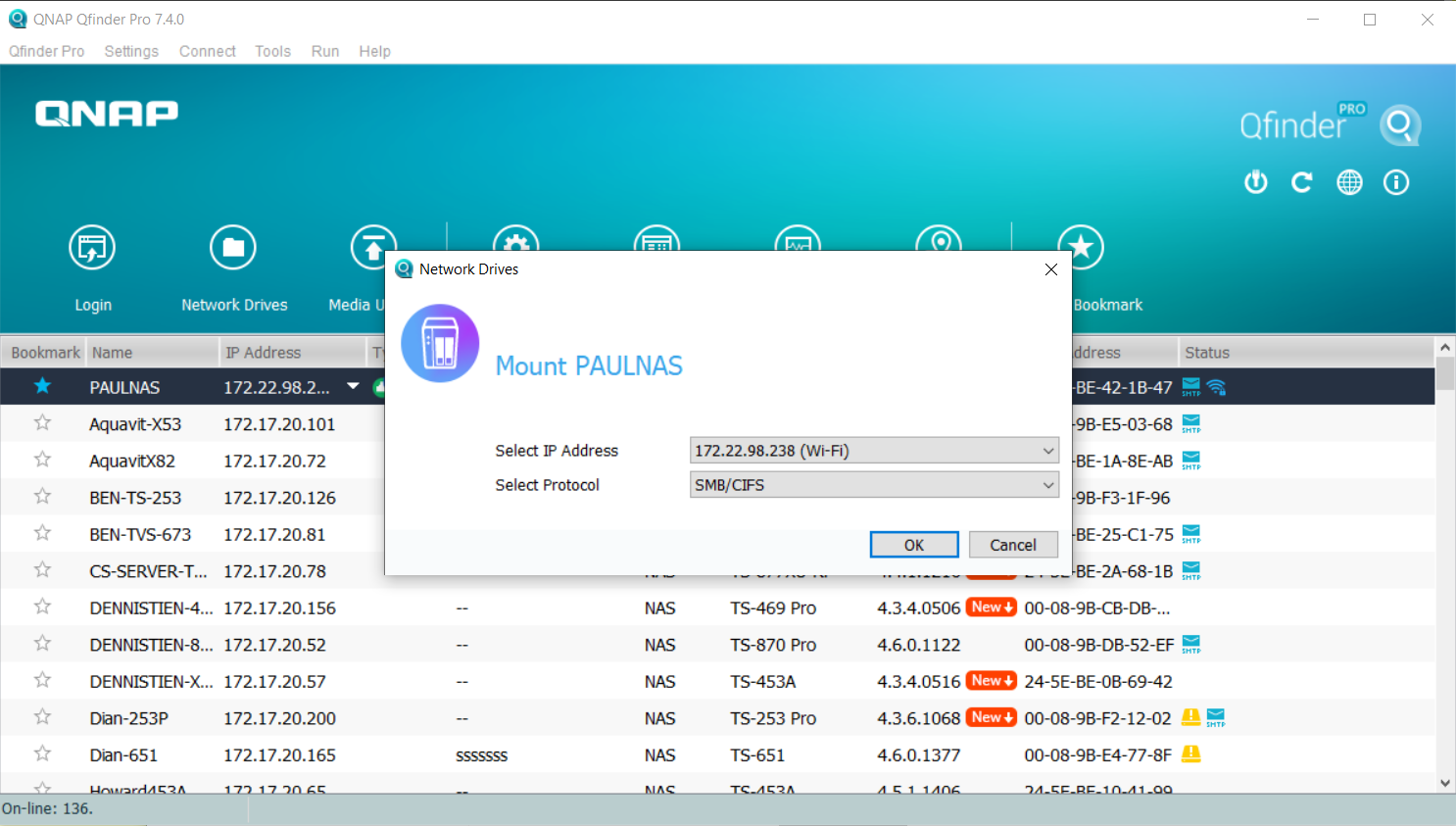
- 按一下[確定],[Windows 安全性]視窗隨即開啟。
- 輸入使用者名稱與密碼。
- 按一下[確定]。
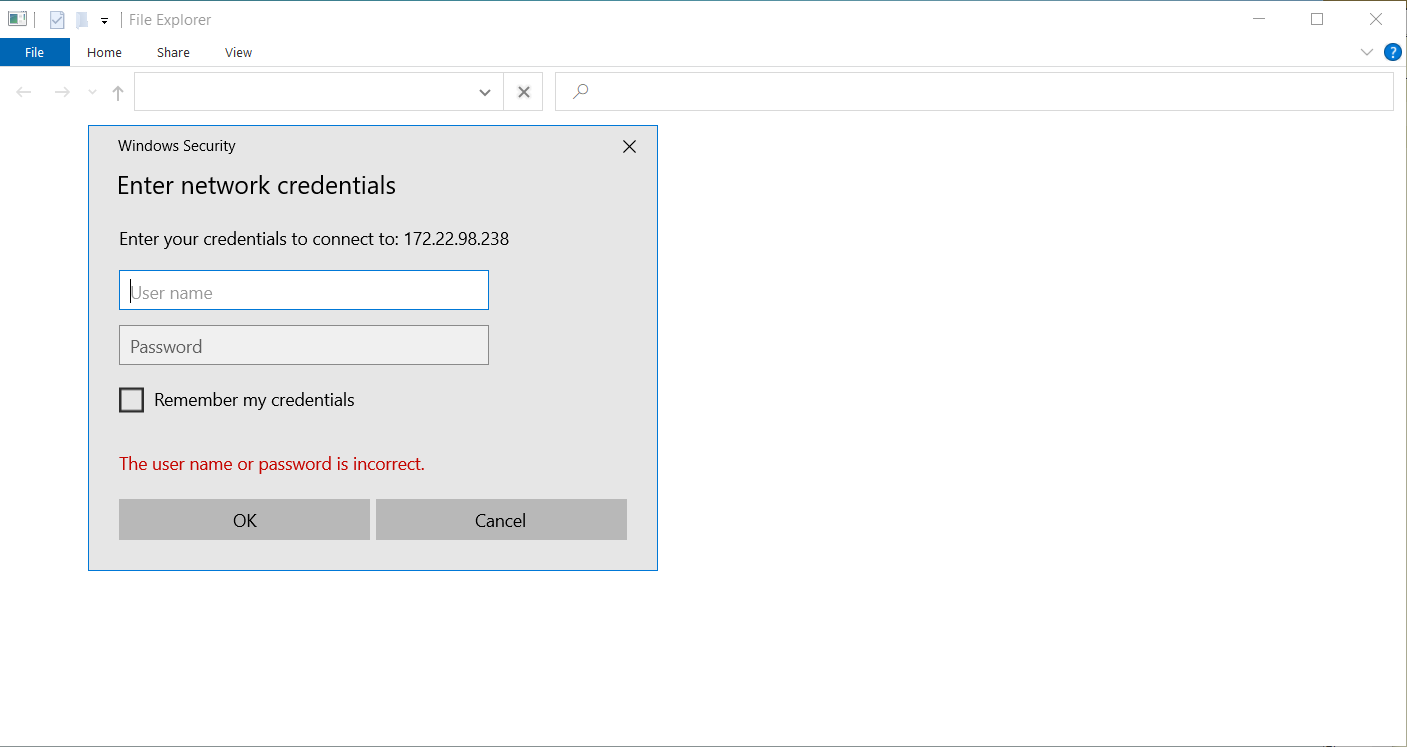
- 在您要掛載的磁碟區上按兩下右鍵。
- 選取[連線網路磁碟機...]。

- 選取要掛載的磁碟區磁碟機代號。
- 按一下[完成]。
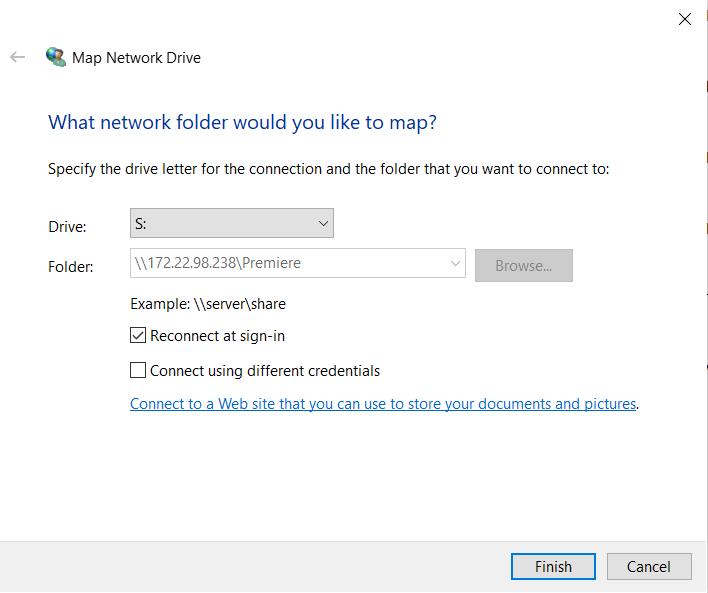
- 磁碟區會顯示於[網路位置]下。

設定您的偏好設定
在 Windows 的[Edit(編輯)]>[Preferences(偏好設定)]或在 Mac 的[Premiere Pro]>[Preferences(偏好設定)]對話方塊中設定下列偏好設定。
- 在[Preferences(偏好設定)]>[Media(媒體)]中取消選取下列項目:
- 匯入時將 XMP ID 寫入檔案
- 將剪輯標記寫入 XMP
- 啟用剪輯和 XMP 中繼資料連結
- 按一下[OK(確定)]。
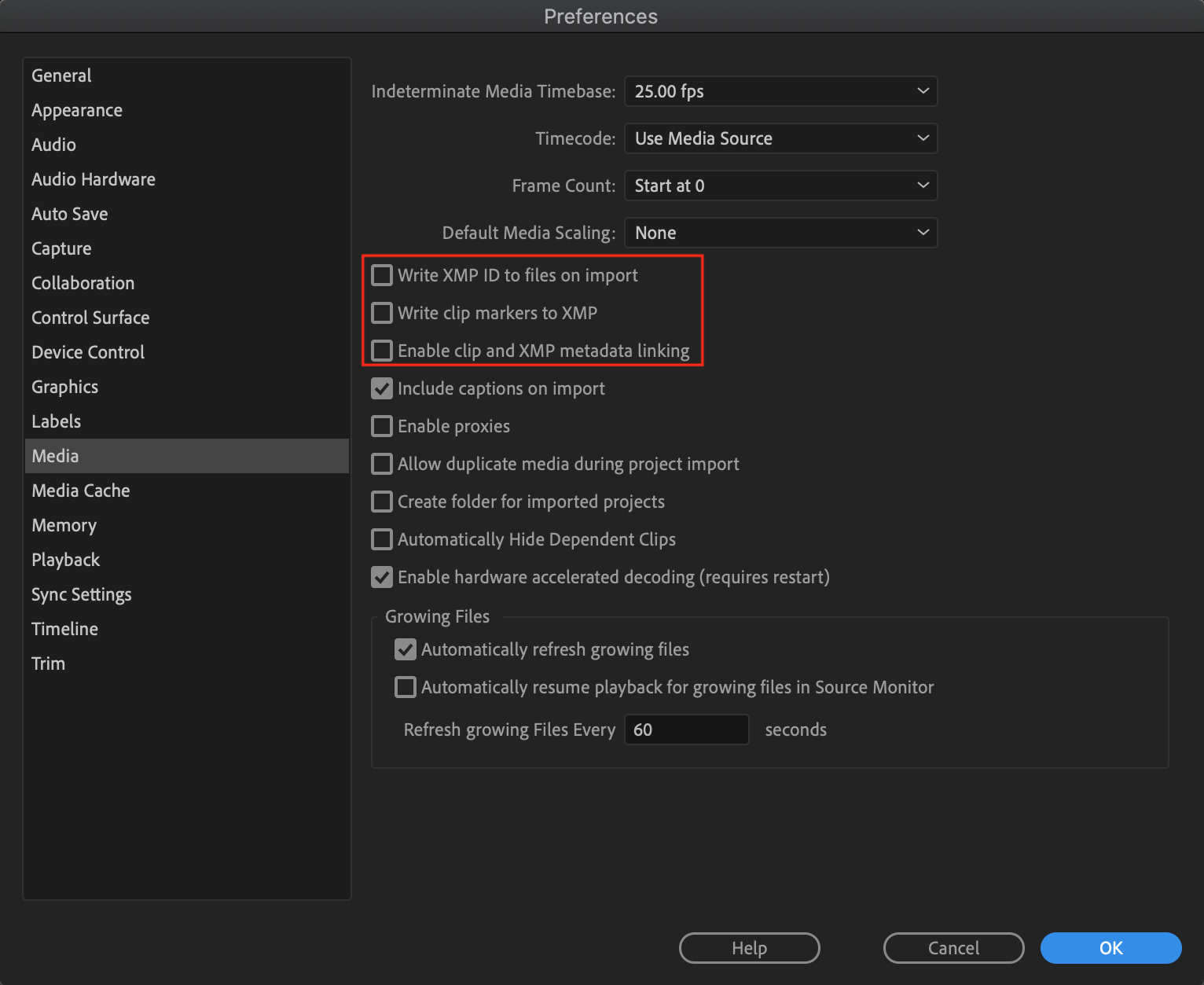
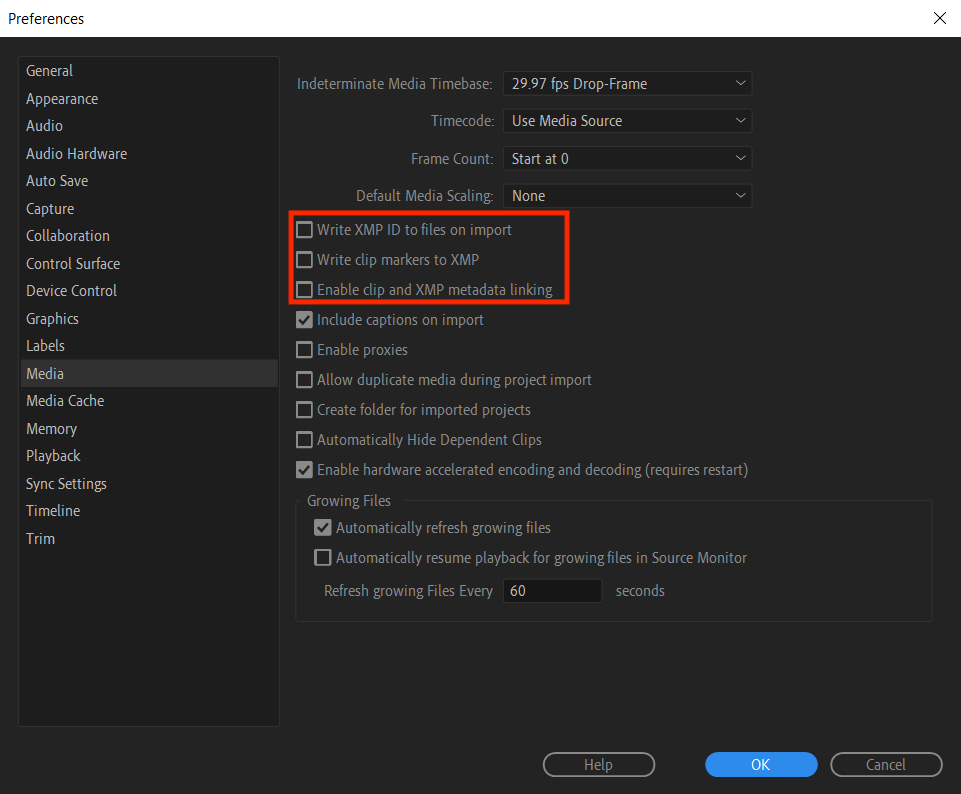
- 在[Preferences(偏好設定)]>[Collaboration(協同合作)]中:
- 確認已勾選[Enable project locking(啟用專案鎖定)]
- 輸入使用者名稱,讓其他人在開啟專案時檢視
- 按一下[OK(確定)]。

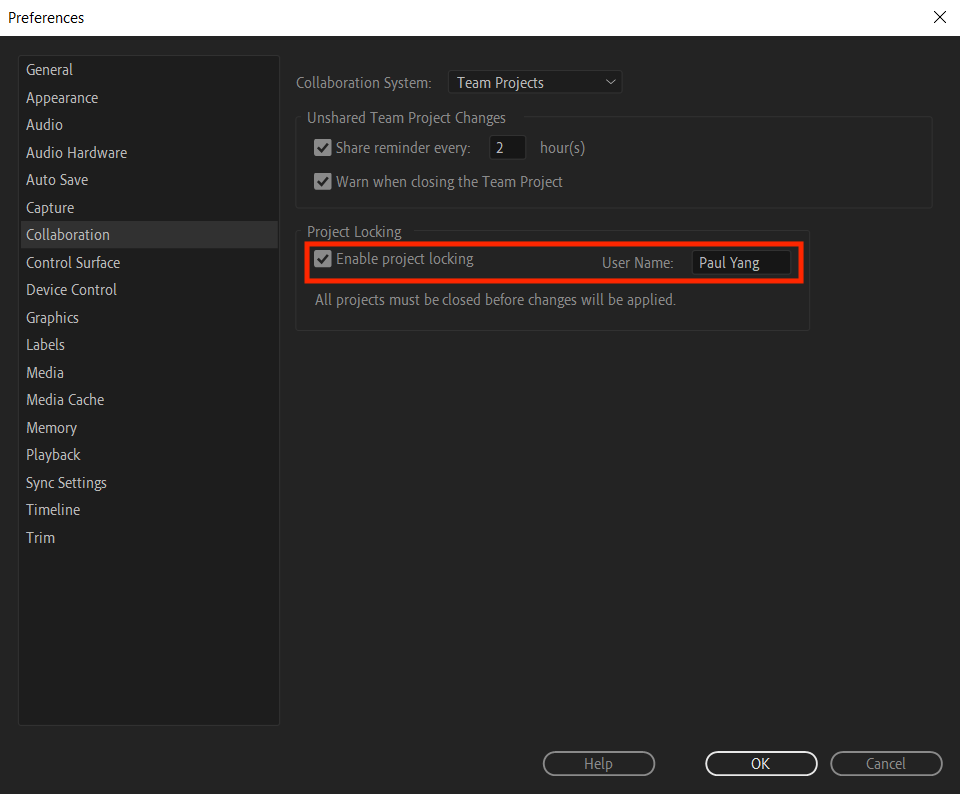
- 選取[Window(視窗)]>[Workspaces(工作區)],並取消選取[Import Workspace from Projects(從專案匯入工作區)]。
這樣可以避免在打開其他剪輯師使用的專案時造成工作區變更。
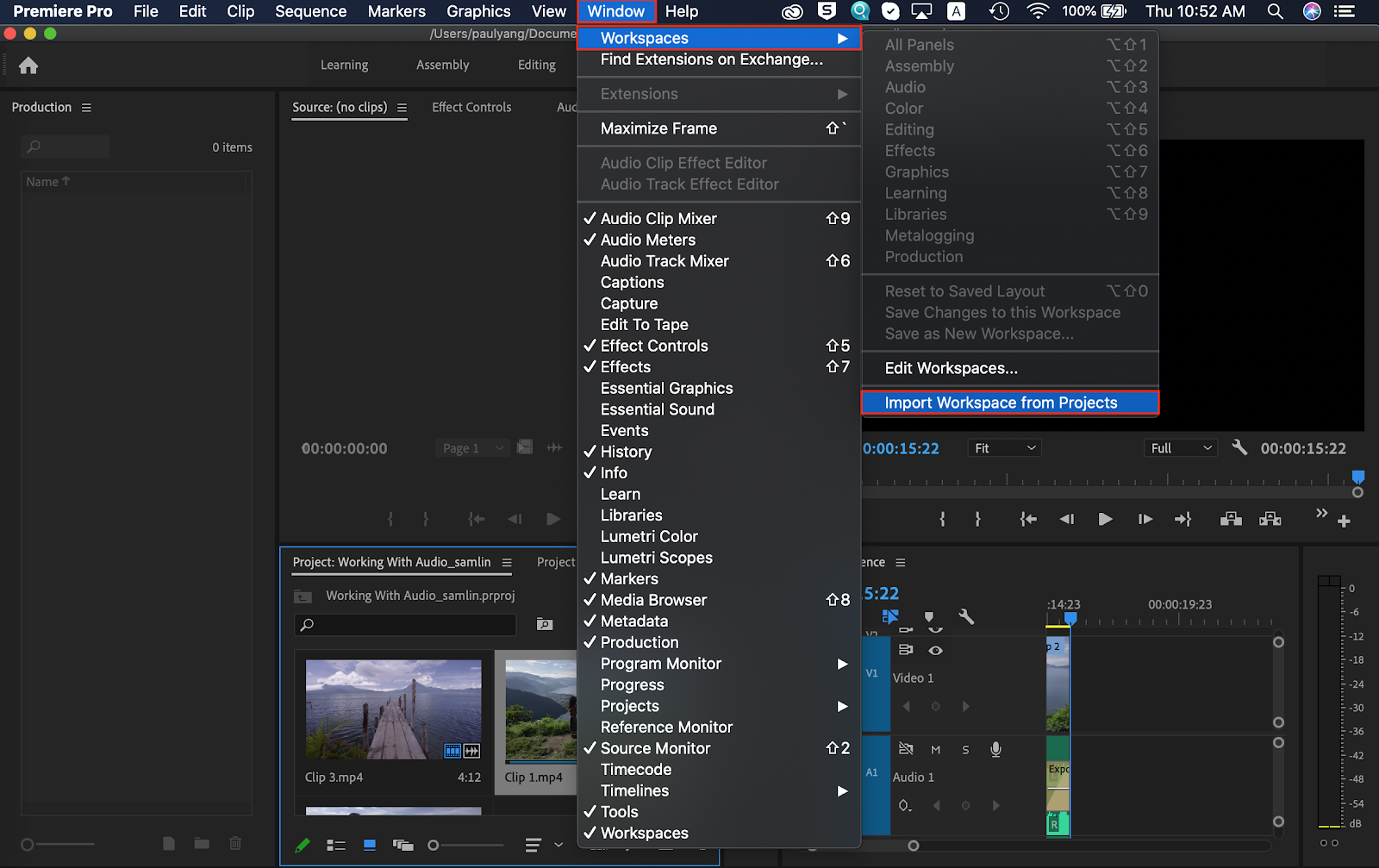
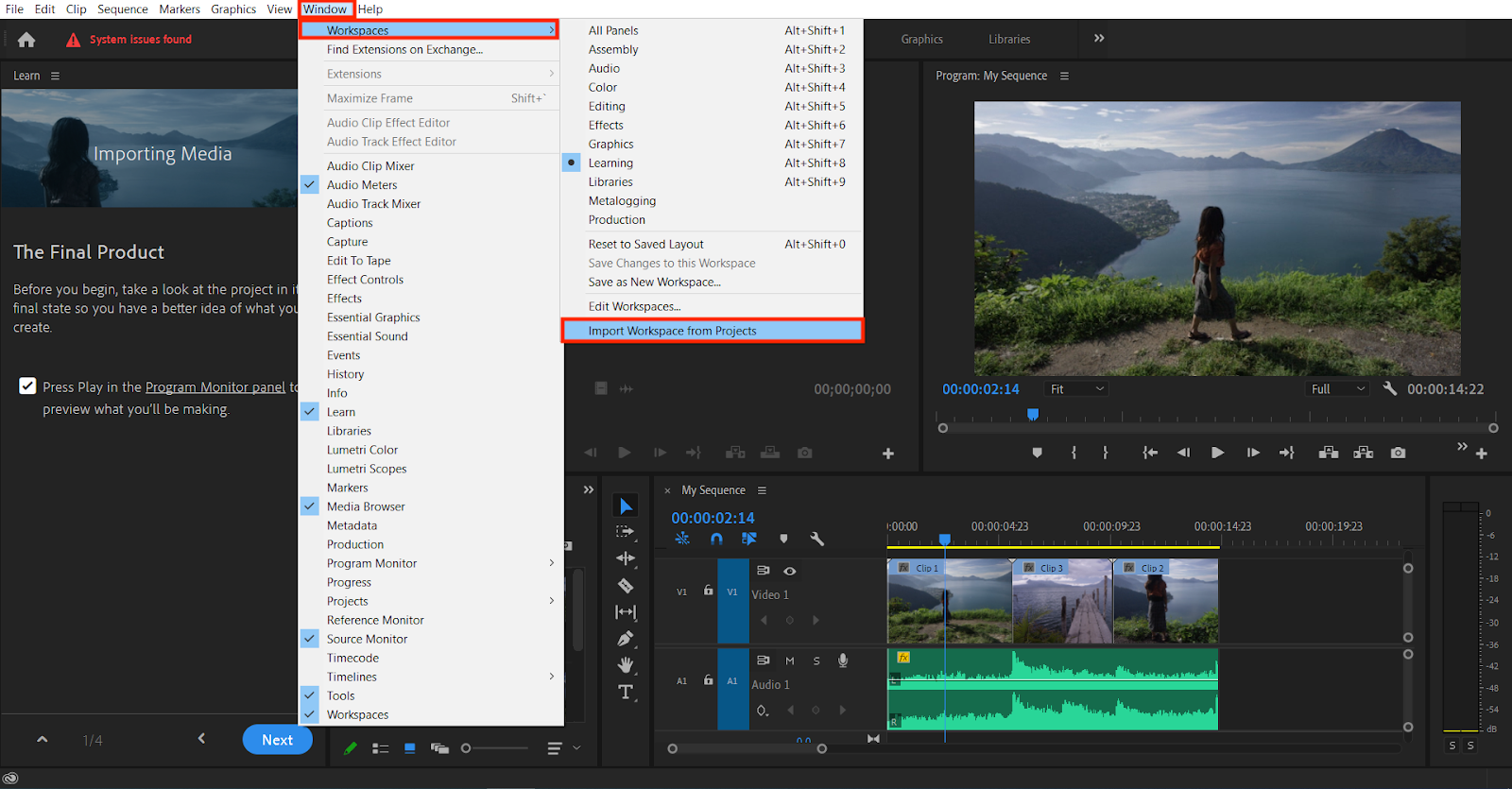
設定製片流程
建立製片流程
- 按一下[File(檔案)]>[New[新建])>[Production(製片流程)]。
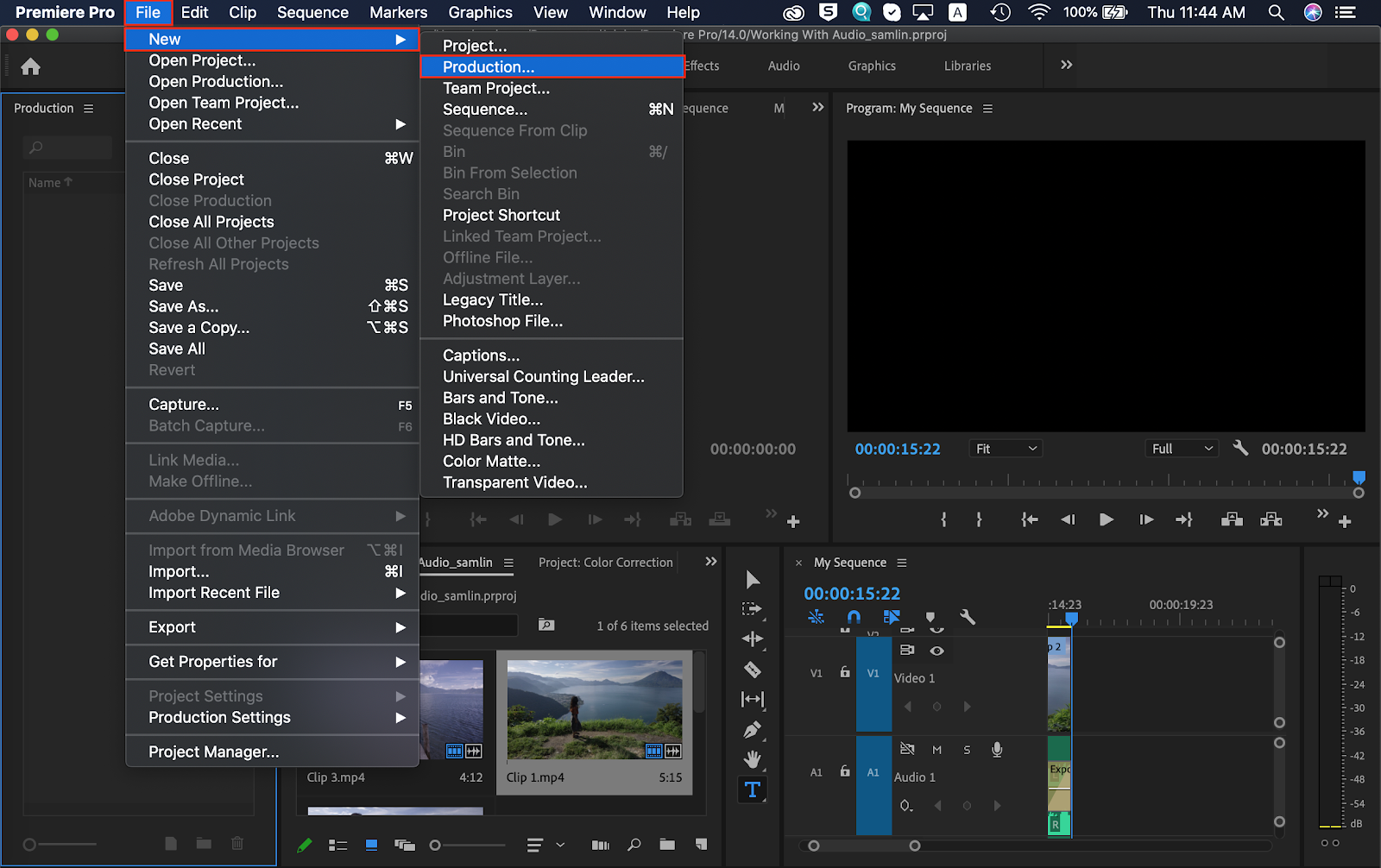

- 輸入製片流程名稱,同時也是磁碟上的資料夾名稱。
- 在[Where](位置)上按一下藍色路徑文字,也是製片流程資料夾的位置。為了進行協作,請務必將製片流程儲存在 NAS 上。
- 按一下[Create(建立)]。
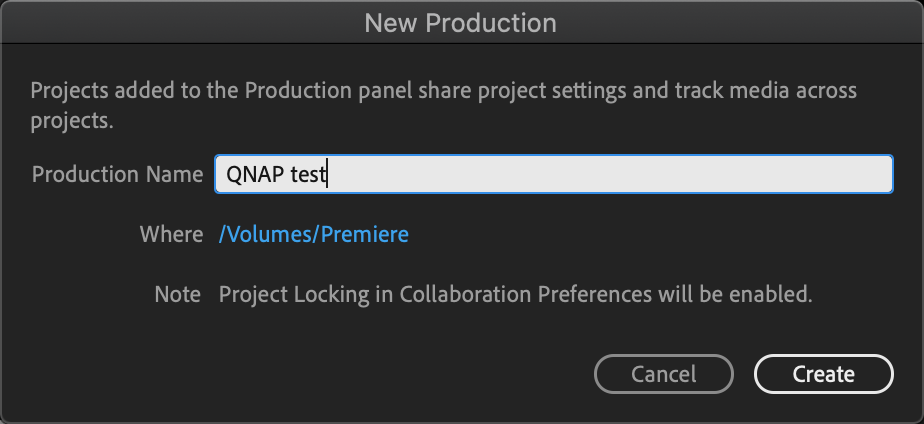

開啟製片流程
- 在歡迎畫面中選取[File(檔案)]>[Open Production(開啟製片流程)]。

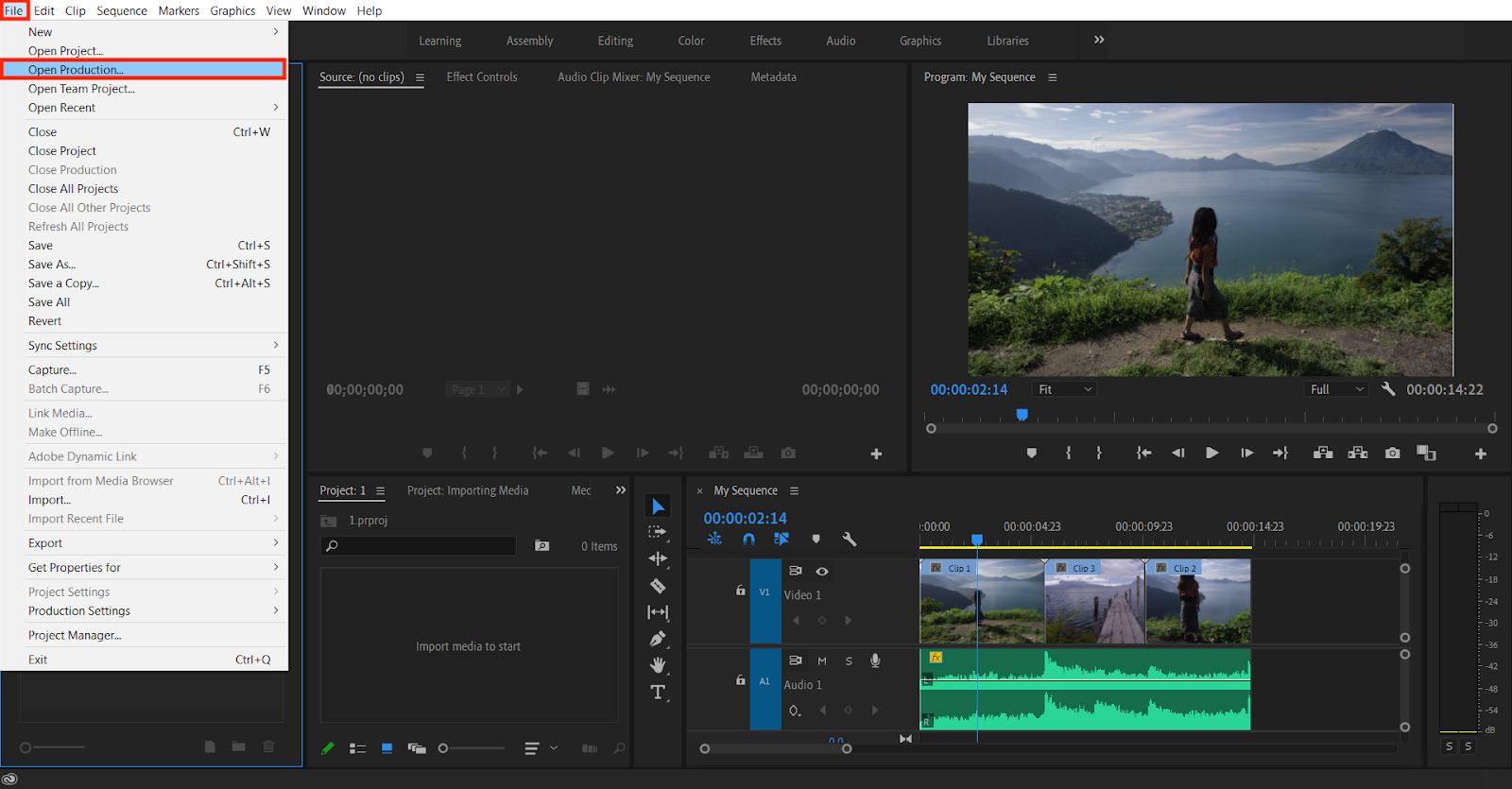
- 從下拉式清單選取最近使用的製片流程。
- 按一下[Open(開啟)]或按一下[Browse(瀏覽)],前往並選取現有的製片流程資料夾。
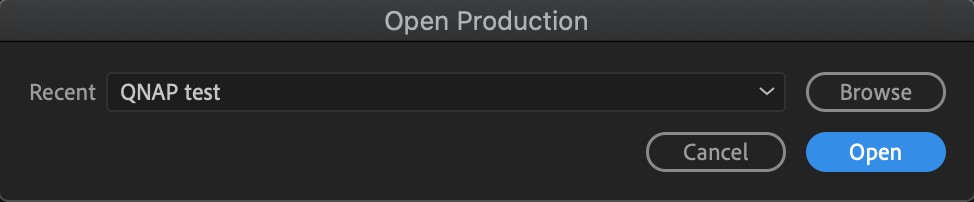
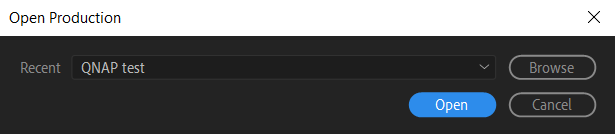
 與獨立的專案檔不同,您一次只能開啟一個製片流程。
與獨立的專案檔不同,您一次只能開啟一個製片流程。
擴增製片流程
您可以透過多種方式擴增您的製片流程。您可以建立檔案或資料夾、在製片流程中加入新專案,以及移動或重新命名專案和資料夾。
在製片流程中建立專案
- 按一下[New Project(新增專案)]按鈕或從內容功能表中選擇[New Project(新增專案)]。
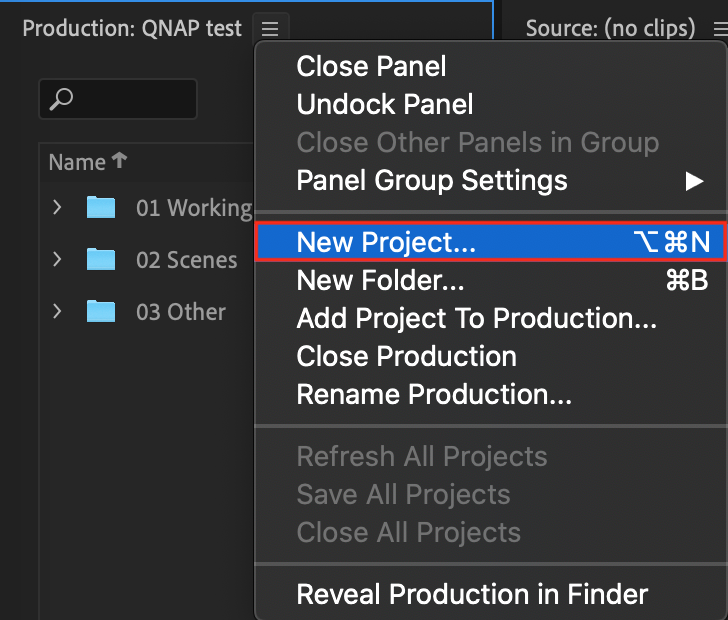
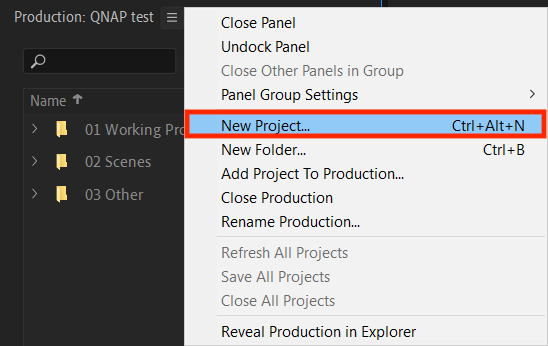
- 輸入專案名稱。
- 按一下[OK(確定)]。


將現有專案加入製片流程
在 Production 面板上按一下滑鼠右鍵,或在 Production 面板功能表選擇[Add Project to Production(將專案加入製片流程中),然後選擇磁碟上的專案。

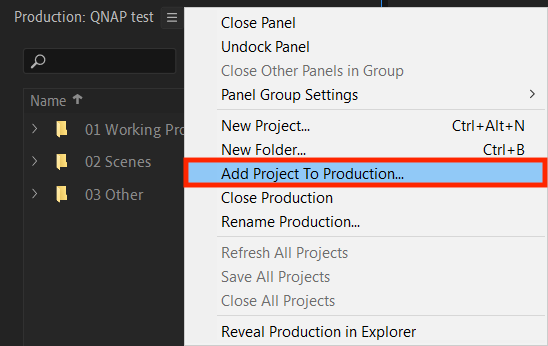
在製片流程中建立資料夾
- 按一下[New Folder(新增資料夾)]或從內容功能表中選擇[New Folder(新增資料夾)]。
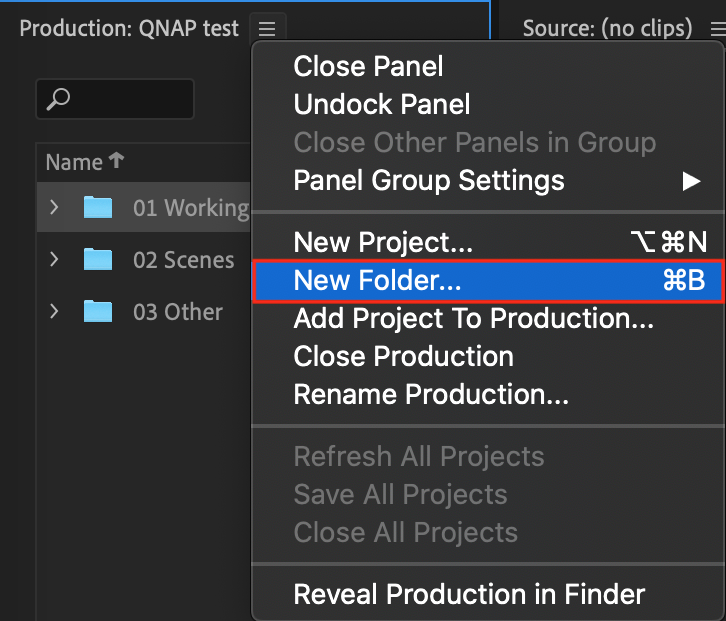
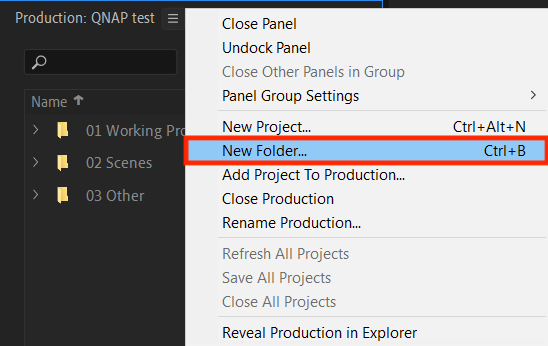
- 輸入資料夾名稱。
- 按一下[OK(確定)]。


Production 面板介面
在設定製片流程之後,您可以在 Production 面板中查看所有檔案和資料夾。這是製片流程面板介面的範例。
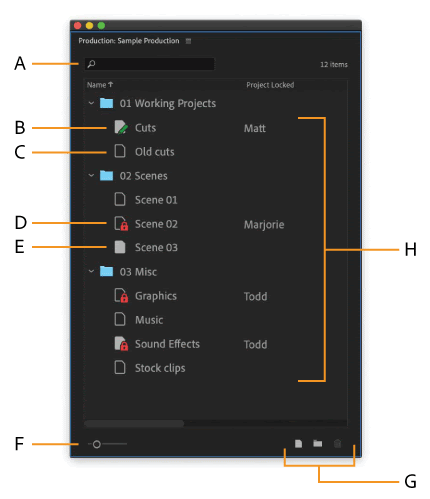
Production 面板介面
A. 搜尋專案和資料夾
B. 綠色筆表示您可以編輯專案
C. 外框圖示表示系統已關閉專案
D. 紅色鎖表示其他人正在編輯專案
E. 實心圖示表示專案已在系統上開啟
F. 縮放滑桿可調整面板上的文字和圖示大小
G. 新增專案、新增資料夾和垃圾桶按鈕
H. 當前編輯專案的使用者名稱。





